如何卸载迈克菲?
迈克菲怎么卸载?

卸载迈克菲(McAfee)安全软件可能是出于多种原因,比如不再需要它,或者希望更换其他安全软件。不过,无论原因是什么,卸载迈克菲的过程都需要一定的步骤和注意事项,以确保卸载彻底且不会对系统造成负面影响。以下是几种常见且用户反馈较好的卸载方法。

方法一:通过开始菜单卸载
1. 按下Windows键:首先,按下键盘上的Windows键(也称为“开始键”),打开开始菜单。
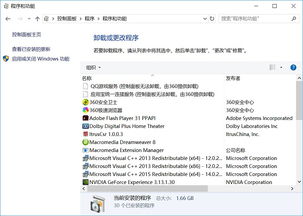
2. 找到迈克菲程序:在开始菜单的“所有应用”中,找到迈克菲(McAfee)相关的程序。程序名称可能因版本不同而有所区别,如“McAfee Total Protection”“McAfee LiveSafe”等。
3. 右键卸载:找到迈克菲程序后,右键点击它,然后选择“卸载”选项。
4. 等待卸载完成:接下来,你会看到卸载迈克菲的进度条。这个过程可能需要几分钟,具体时间取决于你的电脑性能和迈克菲安装的组件数量。
5. 重启电脑:卸载完成后,最好重启电脑以确保所有迈克菲的组件和服务都已完全停止运行。
方法二:通过系统设置的应用与功能卸载
1. 进入系统设置:点击Windows键,然后选择“设置”图标(通常是一个齿轮形状)。在Windows 10中,这个设置图标位于开始菜单的左侧。
2. 打开应用管理:在系统设置中,找到并点击“应用”或“应用和功能”选项。这个选项允许你管理电脑上的所有应用程序。
3. 找到迈克菲软件:在应用列表中,找到迈克菲相关的软件。你可能需要滚动列表来找到它。
4. 选择卸载:点击迈克菲软件旁边的“卸载”按钮。系统可能会弹出确认窗口,要求你确认卸载操作。
5. 等待卸载:再次等待卸载过程完成。这个过程可能需要几分钟,并且可能会弹出一些挽留窗口,注意不要误点。
6. 清理残留文件:卸载完成后,可以使用第三方电脑管家软件(如360安全卫士、腾讯电脑管家等)来清理迈克菲的残留文件,确保卸载干净。
方法三:使用迈克菲卸载工具
1. 下载卸载工具:首先,从迈克菲官方网站下载专用的卸载工具。这个工具通常被称为MCPR(McAfee Consumer Product Removal Tool)。
2. 运行卸载工具:下载完成后,双击运行MCPR.exe文件。对于Vista用户,需要右键点击MCPR.exe,然后选择“以管理员身份运行”。
3. 等待清理完成:运行卸载工具后,它会扫描并删除迈克菲的所有组件和服务。这个过程可能需要几分钟。完成后,你会收到一个“CleanUp Successful”(清除成功)的消息。
4. 重启电脑:收到清除成功的消息后,重启电脑以确保所有更改生效。
方法四:通过控制面板卸载
1. 打开控制面板:点击Windows键,然后输入“控制面板”进行搜索。在搜索结果中,选择并打开“控制面板”。
2. 选择程序和功能:在控制面板中,找到并点击“程序”或“程序和功能”选项。
3. 找到迈克菲软件:在程序列表中,找到迈克菲安全中心或相关的迈克菲软件。
4. 右键卸载:右键点击迈克菲软件,然后选择“卸载”选项。
5. 等待卸载完成:按照提示完成软件的卸载过程。同样,这个过程可能需要几分钟,并且可能会弹出一些确认窗口。
6. 重启电脑:卸载完成后,重启电脑以确保所有更改生效。
注意事项
1. 备份数据:在卸载任何软件之前,建议备份重要的数据,以防出现意外情况导致数据丢失。
2. 关闭所有程序:在卸载迈克菲之前,确保关闭所有迈克菲相关的程序和服务,以及所有其他不必要的程序,以减少卸载过程中的冲突。
3. 不要中断卸载过程:在卸载过程中,不要关闭计算机或中断卸载过程,否则可能会导致卸载不彻底或系统不稳定。
4. 安装其他安全软件:在卸载迈克菲之前,建议安装其他可靠的安全软件,以保护你的设备免受病毒和木马的入侵。特别是当迈克菲是你设备上的唯一安全软件时,这一点尤为重要。
5. 处理卸载失败:如果在卸载过程中遇到问题,可以尝试重新启动计算机后再进行卸载操作。如果仍然无法成功卸载,可以尝试使用迈克菲官方的卸载工具进行卸载。
通过以上几种方法,你可以轻松地卸载迈克菲安全软件。在卸载过程中,务必遵循每个步骤的提示,并确保所有更改都已生效。卸载完成后,记得及时安装其他可靠的安全软件来保护你的设备安全。
- 上一篇: 《笑猫日记》之'黑色的下午'主要内容概述
- 下一篇: 轻松DIY!自制面膜全攻略
新锐游戏抢先玩
游戏攻略帮助你
更多+-
04/27
-
04/27
-
04/27
-
04/27
-
04/27













